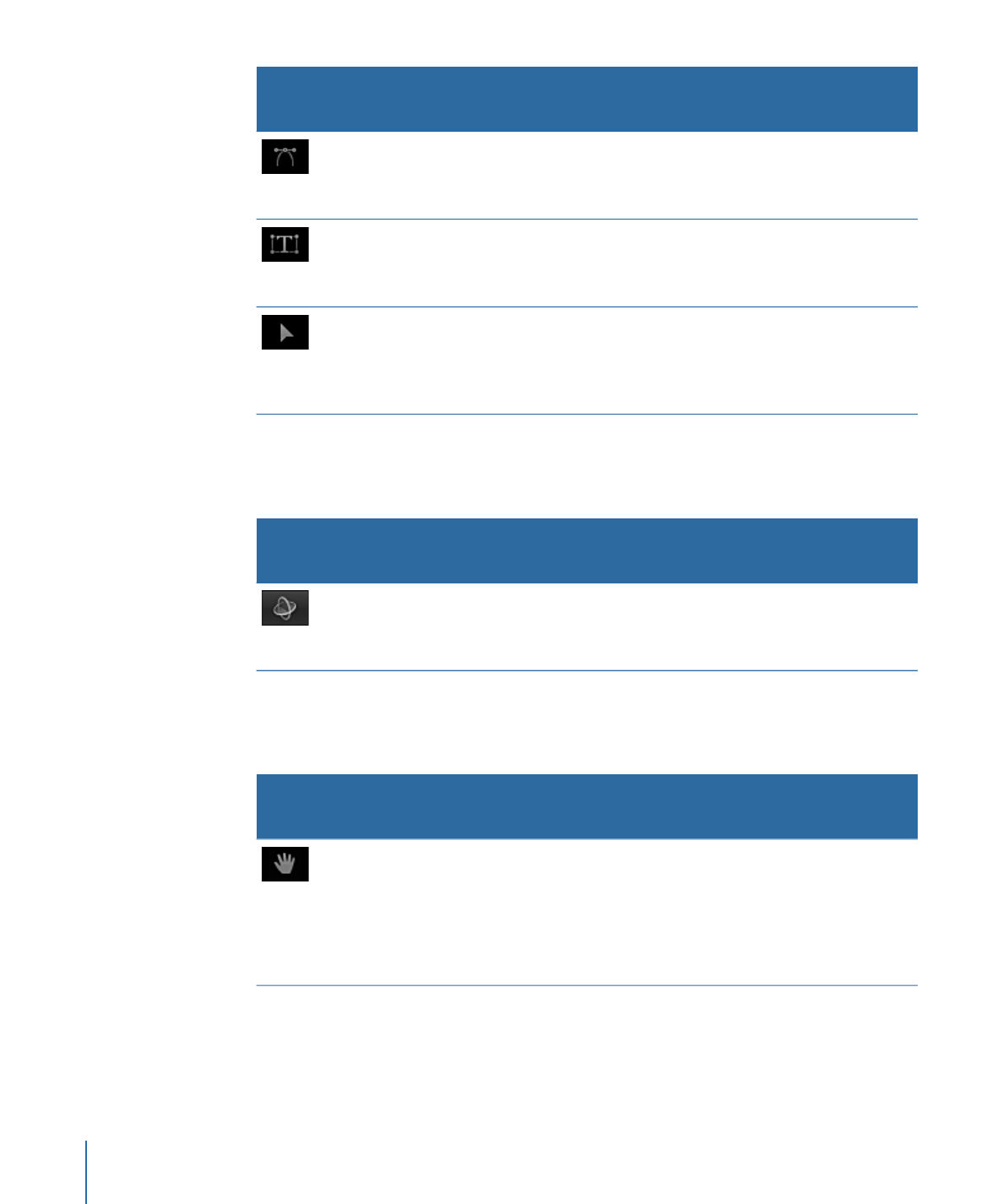
表示ツール
キャンバスでパンやズームを実行するには、ポップアップメニューから表示ツー
ルを選択します。
説明
キーボード
ショートカッ
ト
名前
アイコン
キャンバス表示をさまざまな方向にドラッグ
します(ただし個別のオブジェクトは移動し
ません)。パンをリセットするには、ツール
バーの「パン」ツールをダブルクリックしま
す。「パン」ツールを選択しないでキャンバ
スをパンするには、スペースバーを押して、
キャンバスをドラッグします。
H
「パン」ツー
ル
56
第 2 章
Motion のインターフェイス
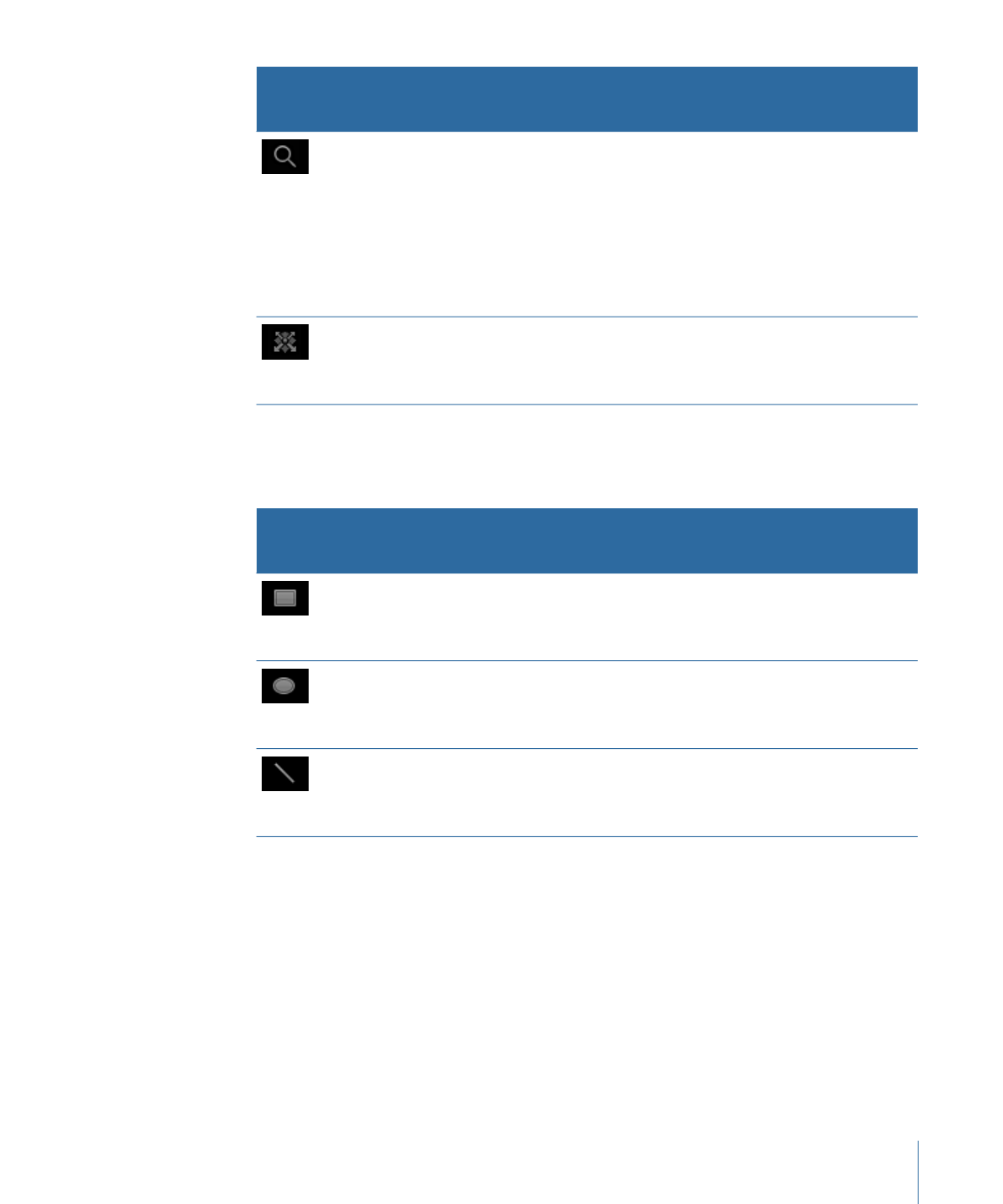
説明
キーボード
ショートカッ
ト
名前
アイコン
キャンバスをズームインまたはズームアウト
します。キャンバス上で、ズームインまたは
ズームアウトする点をクリックして、右また
は左にドラッグします。50 %ズームインする
には、キャンバス内をクリックします。50 %
ズームアウトするには、Option キーを押しな
がらキャンバス内をクリックします。ズーム
をリセットするには、ツールバーの「ズー
ム」ツールをダブルクリックします。
Z
「ズーム」
ツール
カメラの視点で 3D シーン内を移動します。
「ウォーク 3D 表示」ツールを選択すると、
↑キー、↓キー、→キー、および←キーを
使って移動できるようになります。
なし
「ウォーク
3D 表示」
ツール